この記事では、さまざまなスクリーンレコーダーを使用してMacでWebカメラを記録する方法を紹介します。 MacBookはかなり長い間広く使用されており、長年にわたって競争力を維持しているだけでなく、サービスを近代化および改善してきました。 Appleのオペレーティングシステムには、QuickTimeプレーヤーと呼ばれるビデオレコーダーも組み込まれています。キャプチャやビデオ録画にも使用できますが、この記事の他のツールの生産性とカスタマイズ機能が不足しています。 Webカメラからのビデオは、画面の特定の部分を記録するオプションとともにフェッチできます。
主な目的は、MacBookのWebカメラから記録し、可能な限り最高の結果を生成するように変更および変更するための最良のツールを知識にもたらすことです。現在、Filmora、OBS、QuickTimeプレーヤー、Camtasiaなどの有名なツールがたくさんあります。そこで、どれが最適かを判断するために、それらの長所と短所をリストアップします。それらはすべて素晴らしいアプリケーションですが、誰もが異なる視点を持っているので、お気に入りのようなものはありません。私は自分が最も快適に感じるツールから始めます。私の意見では、これは市場で最高のスクリーンレコーダーです。i-eFilmora
ベストチョイス-Filmora
WondershareのFilmoraは、有名で包括的なビデオレコーダーです。 Wondershareは2003年に設立されました。プロのビデオ編集者がソフトウェアの開発を監督しました。私が強調したかった重要な機能は、無制限の画面録画でした。これは、前述のように、ゲーマーやすばらしい教師に役立つ可能性があります。
非常にユーザーフレンドリーなインターフェースとシンプルなコマンドを提供します。このソフトウェアの最も優れている点は、完全に無料で、WindowsとMacの両方のコンピューターで動作することです。
Filmoraを使用してウェブカメラを録画する手順:
前提条件として、Filmoraがマイクとウェブカメラにアクセスできるようにする必要があります。
-
録画をクリックして、ビデオ録画を開始します。
-
下の画像の赤いボタンをクリックする必要があるウィンドウがポップアップ表示されます。
-
最後に、[OK]をクリックしてファイルを保存します。
その他の人気のあるMacウェブカメラレコーダー
QuickTimeプレーヤー
Apple Inc.のQuickTimeは、さまざまなデジタルビデオ、画像、音声、パノラマ画像、およびインタラクティブ形式を処理できる適応可能なマルチメディアフレームワークです。最新のMacバージョンであるQuickTimeXは、1991年にリリースされ、Mac OS XSnowLeopardからmac-OSMojaveと互換性があります。
Appleは2016年以降Windowsのサポートを停止しましたが、このツールはWindows10以前のバージョンに引き続きインストールできます。
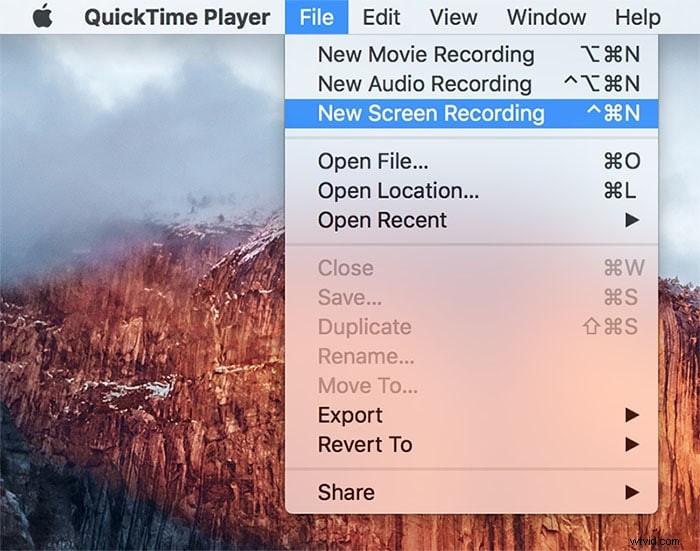
主な機能:
-
1991年にリリース
-
WindowsとMacの両方をサポートします。
-
さまざまな形式でビデオを録画できます。
-
簡単に利用できます。
-
シンプルでわかりやすいレイアウト。
-
非常に基本的なデザイン。
短所:
-
変更機能がありません。
-
.mov拡張子でビデオを録画しますが、柔軟性はあまりありません。
OBS Studio
まず、OBSソフトウェアについて詳しく見ていきましょう。
商業的理由と個人的理由の両方で使用できる小さなソフトウェア。 YouTube、Twitter、Facebookでストリーミングできます。画面を記録し、記録にカーソル効果を追加することができます。画面は好きなだけ録画できます。ビデオには透かしはありません。マルチチャネル、マルチ言語、およびシングルチャネルはすべて利用可能な可能性です。
OBSはHugh“ Jim” Baileyによって設計されており、このソフトウェアはWindows、Mac、Linuxで利用できます。
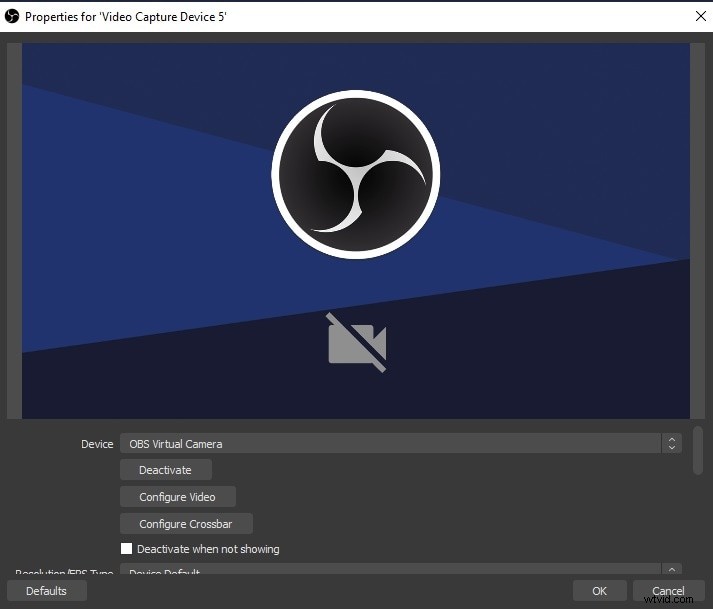
主な機能:
-
YouTube、Twitter、Facebookでのストリーミングをサポートします。
-
ビジネスおよび非営利目的の軽量ソフトウェア。
-
カーソル効果で画面を記録する機能があります。
-
画面を無期限に記録できます。
-
動画に透かしは適用されないため、削除されました。
-
マルチチャネル、マルチ言語、シングルチャネルの選択肢が含まれています。
短所:
-
アプリケーション全体は無料ではありません。
-
画面検出はありません。
カムタシア
Camtasiaは、主にPowerPointで使用されるスクリーンキャストまたは直接記録プラグインを使用してビデオチュートリアルやプレゼンテーションを作成および記録するためのTechSmithソフトウェアです。
他のタイプのマルチメディア録音は、同時にまたは後で行うことができます。 Camtasiaは、1回限りの購入で249.00ドルでご利用いただけます。
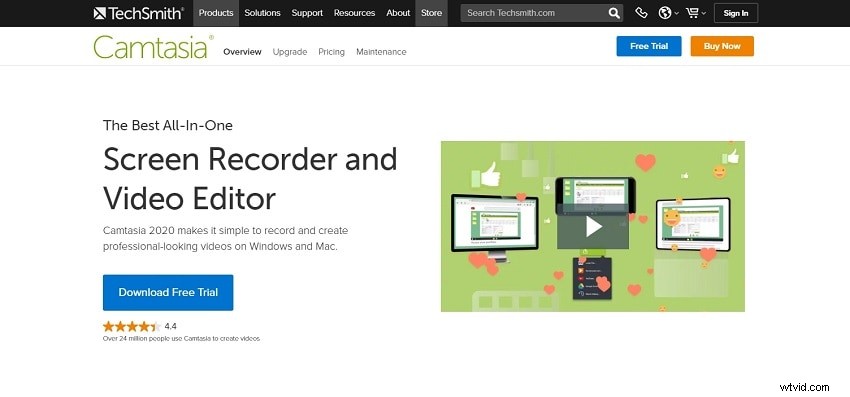
主な機能:
-
Camtasiaは、ビデオ編集の初心者向けに設計されており、すっきりとしたセットアップとシンプルなユーザーインターフェースを備えています。
-
最高の画面録画機能を備えたCamtasiaは、競争相手を水面から吹き飛ばします。
-
一方、それらのカーソル効果は壮観です。
-
Camtasiaには、ユーザーからの重要なフィードバックを追加するためのインタラクティブなクイズがあります。
-
幅広いライブラリがあります。
-
AndroidとiOSでもサポートされています。
短所:
-
Camtasiaの組み込みの効果は、全体として最小限です。
-
ソフトウェアのフルバージョンは無料ではありません。
Logitech Capture
オールインワンのスクリーンレコーダーであり、ウェブカメラからのビデオの録画に役立ちます。さまざまな複数のソースから録音できます。
このソフトウェアツールは、Android、Windows、Macで利用できます。また、迅速なサービス環境で変更することができます。
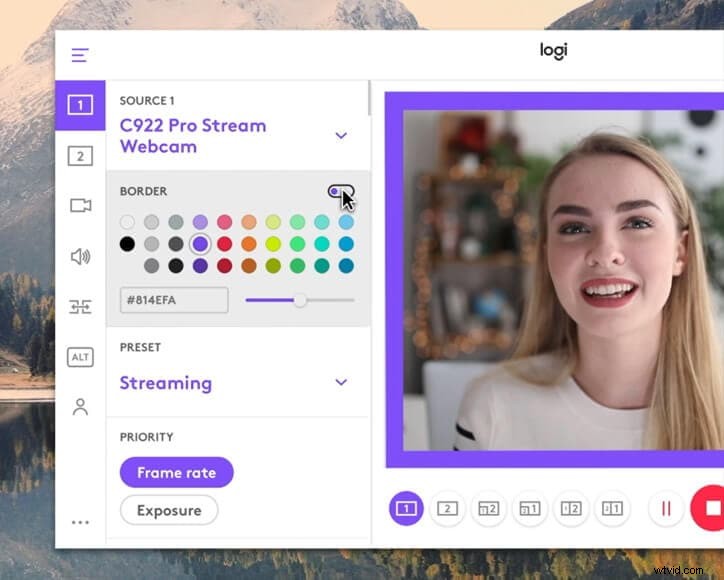
主な機能:
-
Logitech Captureを使用すると、2つのWebカメラから同時に録画できます。
-
オンラインでの配信のみを目的としてビデオを撮影している場合は、9:16分(垂直モード)で撮影できます。
-
Logitechは、YouTube、Facebook Live、Twitchなどのライブストリーミングプラットフォームに最適なカメラオプションでもあります。
-
画面名とメッセージは、さまざまなフォント、スタイル、背景で変更できます。
-
ビデオをパーソナライズするために、フィルター、トランジション、さらにはカスタムボーダーなどのさまざまな効果を適用できます。
-
さまざまなカメラビューと解像度の記録が可能です。
短所:
-
このツールには画面検出機能がありません。
-
魚眼レンズの検出はありません。
クリップチャンプ
Clipchampはオーストラリアを拠点とする会社ですが、そのサービスは世界中で利用できます。このWeb記録ツールは、ビデオの記録と編集に関して、ユーザーにさまざまなオプションを提供します。
Clipchampには、非常に使いやすいレイアウトと豊富なライブラリがあり、テキストメッセージ、カラーリング、編集のスイートがあります。そのシンプルなデザインにより、タイロはいかなる種類の監督もなしに効果的に機能することができます。
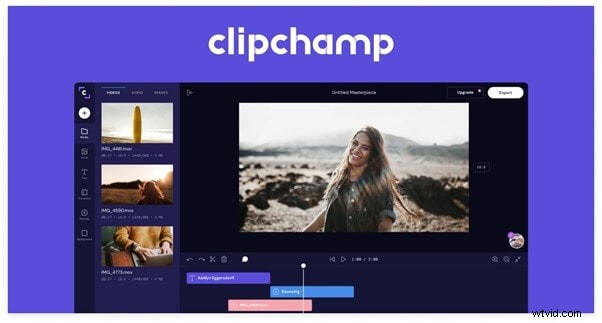
主な機能:
-
非常に低価格です。
効果的な編集のために利用できる幅広いテンプレート。
-
あらゆる種類の想像力を持つ人々のために、豊富なビデオおよびオーディオライブラリが利用可能です。
-
特にビデオ編集のための柔軟で強化された環境を提供します。
-
圧縮、変換、収集のツールが利用可能です。
-
すべての形式のビデオを処理できます。
短所:
-
完全なパッケージは無料ではありません。
-
個別のオーディオトラッキングは利用できません。
デビュービデオキャプチャ
また、Webカメラからのビデオの録画にも使用できるスクリーンレコーダーです。このビデオレコーダーには、さまざまなビデオ操作のセットが付属しています。
デビュービデオキャプチャは、WindowsとMacの両方で利用できます。その非プロフェッショナルバージョンは無料で、サインアップは必要ありません。
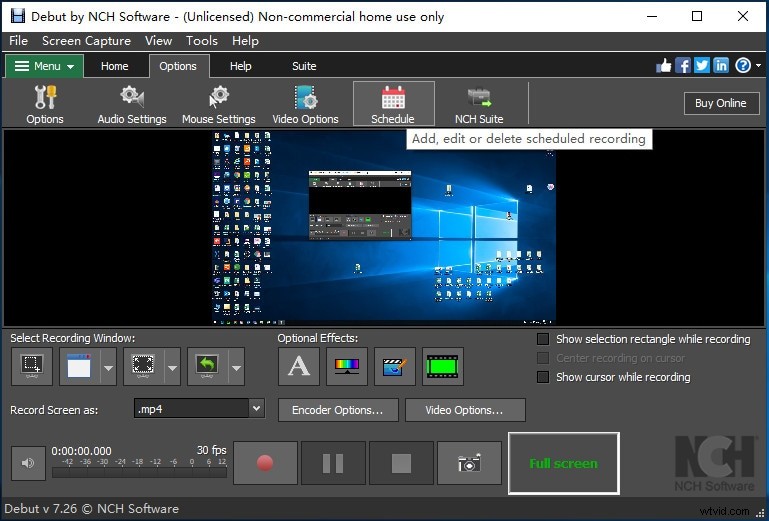
主な機能:
-
ウェブカメラオーバーレイのオプションを提供します。
-
録画した動画にキャプションを付けるかどうかを選択できます。
-
色調整の興味深い方法があります。
-
非常に柔軟なビデオオプションウィンドウが装備されているため、ビデオパラメータを変更できます。
-
画面上の特定の領域のみを記録できます。
-
マウスの追跡は非常にスムーズかつ正常に機能します。
短所:
-
古いビデオ形式はサポートされていません。
-
プレミアムバージョンはかなり高価です。
RexExperts
EaseUS RecExpertsスクリーンレコーダーは、プロ並みのレコーディングを生成するための多くの機能を備えた強力なスクリーンレコーディングソフトウェアであり、これらの理由から理想的です。
このユニークなアプリケーションは、多機能の画面記録ツールです。 MacおよびWindowsでは、必要に応じて、全画面、選択した画面、またはWebカメラを記録する場合があります。
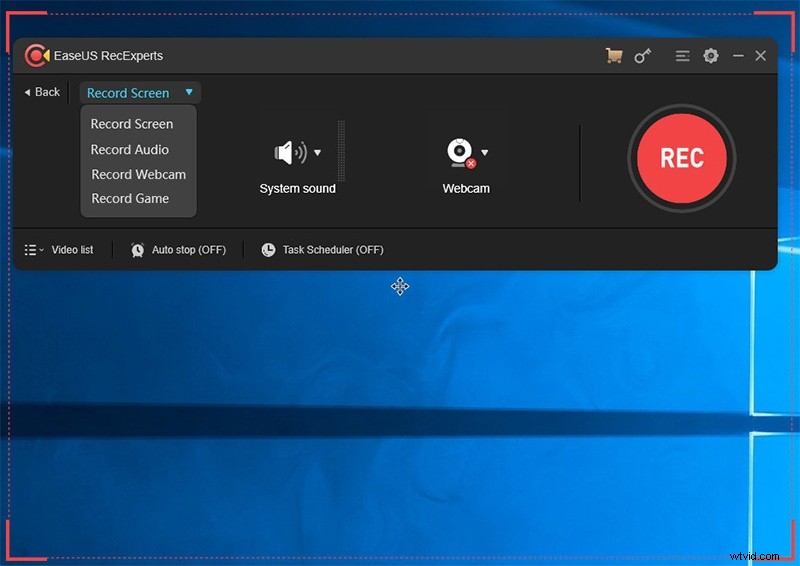
主な機能:
-
カスタマイズ可能な設定により、PC画面の任意の部分をキャプチャできます。
-
画面、ウェブカメラ、オーディオ、ゲームプレイはすべて記録される場合があります。
-
録音中に、線、単語、矢印を追加するための素晴らしいオプションがあります。
-
機能には、ビデオの長さのカット、透かし、およびはるかに複雑な編集が含まれます。
-
バックグラウンドノイズを低減することでオーディオを強化する機能を提供します。
-
ビデオ品質を損なうことなく記録を圧縮する機能記録されたファイルを10の異なる形式で保存する機能。
短所:
-
ソフトウェアは非常にコストがかかる可能性があります。
-
無料トライアルでは、2分間のビデオしか録画できず、映画に透かしを追加できます。
ウェブカメラおもちゃ
ウェブカメラのおもちゃは、ワンクリックでキャプチャし、要求されたとおりにタスクを実行することで最もよく知られています。これは、このリストで最も単純で最も簡単なWebレコーダーです。
すぐに使用できるWebサイトがあり、クリックするだけですぐに使用できるレコーダーにアクセスして処理できます。
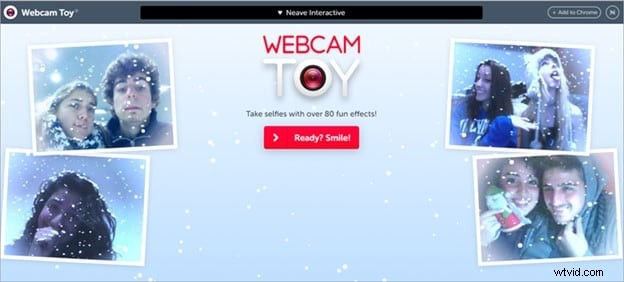
主な機能:
-
クイック画像をキャプチャします。
-
ブラウザと統合されています。
-
不要なインストールは必要ありません。
-
Webサイトにアクセスするだけで、ソフトウェアをすぐに使用できます。
-
さまざまなオペレーティングシステムで動作します。
-
無料で簡単に使用できます。
短所:
-
通常のスクリーンキャプチャーを使用します。
-
利用できる編集ツールはなく、単純でシンプルなビデオチャットだけです。
ウェブカモイド
画面キャプチャとビデオ録画のための使いやすくシンプルなソフトウェア。また、無料のアプリケーションの場合、ユーザーが求めることができるすべてのことを実行します。
デスクトップ画像をキャプチャし、ライブストリーミングサービスを提供できます。シンプルですが、仕事を成し遂げるために必要なものが揃っています。
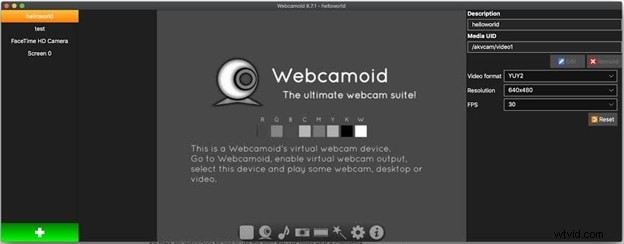
主な機能:
-
簡単なインターフェース。
-
デスクトップのキャプチャに使用されます。
-
ビデオとオーディオを編集するためのツールがあります。
-
ライブストリーミングやビデオ会議に使用できます。
-
驚いたことに、ビデオやオーディオを変更するための非常に幅広いツール/機能があります。
-
オーディオとビデオのコンテンツを強化する機能があります。
短所:
-
自由ソフトウェアなので文句は言えませんが、少し遅いこともあります。
-
他のレコーダーと比較していくつかのツールが不足しています。
私の記事を締めくくるには、市場には多くの優れたビデオレコーダーがあり、それぞれが独自のツールセットと美しいレイアウトを備えており、ユーザーを魅了し、想像力を探求するように促します。これらのツールはすべて、WindowsデバイスとMacデバイスの両方で使用できる優れたツールです。そして、どれをインストールしますか?ユーザーのみが回答できます。プロジェクトの性質や視点によっては、これらのアプリケーションのいずれかがビデオ録画に最適なツールになる可能性があるためです。
